
Índice de contenidos
Es más fácil que nunca cortar con láser con SOLIDWORKS gracias a las últimas mejoras en las exportaciones DXF y DWG en SOLIDWORKS 2022. Entonces, ¿por qué no crear sus propias decoraciones navideñas caseras?
Tuvimos la oportunidad de usar la nueva capacidad de exportar líneas de croquis en color directamente a DXF y DWG. ¡Sigue leyendo para ver cómo resultaron!
¿Qué es el corte por láser?
El corte por láser es un proceso de fabricación controlado por computadora que utiliza un rayo láser de alta potencia para cortar o grabar diseños en madera y metal. Los archivos de SOLIDWORKS se pueden exportar a archivos vectoriales que las cortadoras láser pueden leer fácilmente para una fabricación rápida y precisa.
¿Cómo cortar con láser con SOLIDWORKS?
Para probar las nuevas funciones y traer un poco de alegría navideña a la oficina, decidimos crear adornos navideños de madera. Este diseño de árbol se modeló como una pieza multicuerpo para comenzar y luego los cuerpos individuales se guardaron en sus propios archivos mediante el comando Guardar cuerpos.
La mejor manera de prepararse para el corte por láser con SOLIDWORKS es crear o convertir sólidos con las herramientas de chapa metálica, ya que el patrón plano le permite aprovechar al máximo la geometría del boceto.
Dado que las cortadoras láser leen archivos vectoriales, es necesario exportar los contornos de estas piezas a DXF o DWG. En SOLIDWORKS 2022, la exportación a DXF y DWG se mejoró con la capacidad de exportar líneas de croquis en color directamente desde el modelo.
Preparación del modelo con colores de boceto
Para nuestro modelo, necesitábamos diferenciar entre qué diseño queremos cortar y qué necesita ser grabado, así que coloreamos las líneas de corte en rojo y las líneas de grabado en negro.
Para nuestro modelo de árbol necesitábamos cortar el contorno de la pieza y grabar el logo. Es una buena práctica separar las líneas utilizadas para cortar y las líneas para grabar en diferentes bocetos. Para crear un boceto del contorno, comenzamos un nuevo boceto, seleccionamos la cara y usamos la herramienta Convertir entidades para convertir los bordes del modelo en líneas de boceto. Se siguió un proceso similar para el grabado.
Una vez que se crearon los bocetos separados, agregamos color a cada uno haciendo clic con el botón derecho en el boceto en el árbol del administrador de funciones, seleccionando el color del boceto y eligiendo el color requerido.
Exportación a DWG/DXF
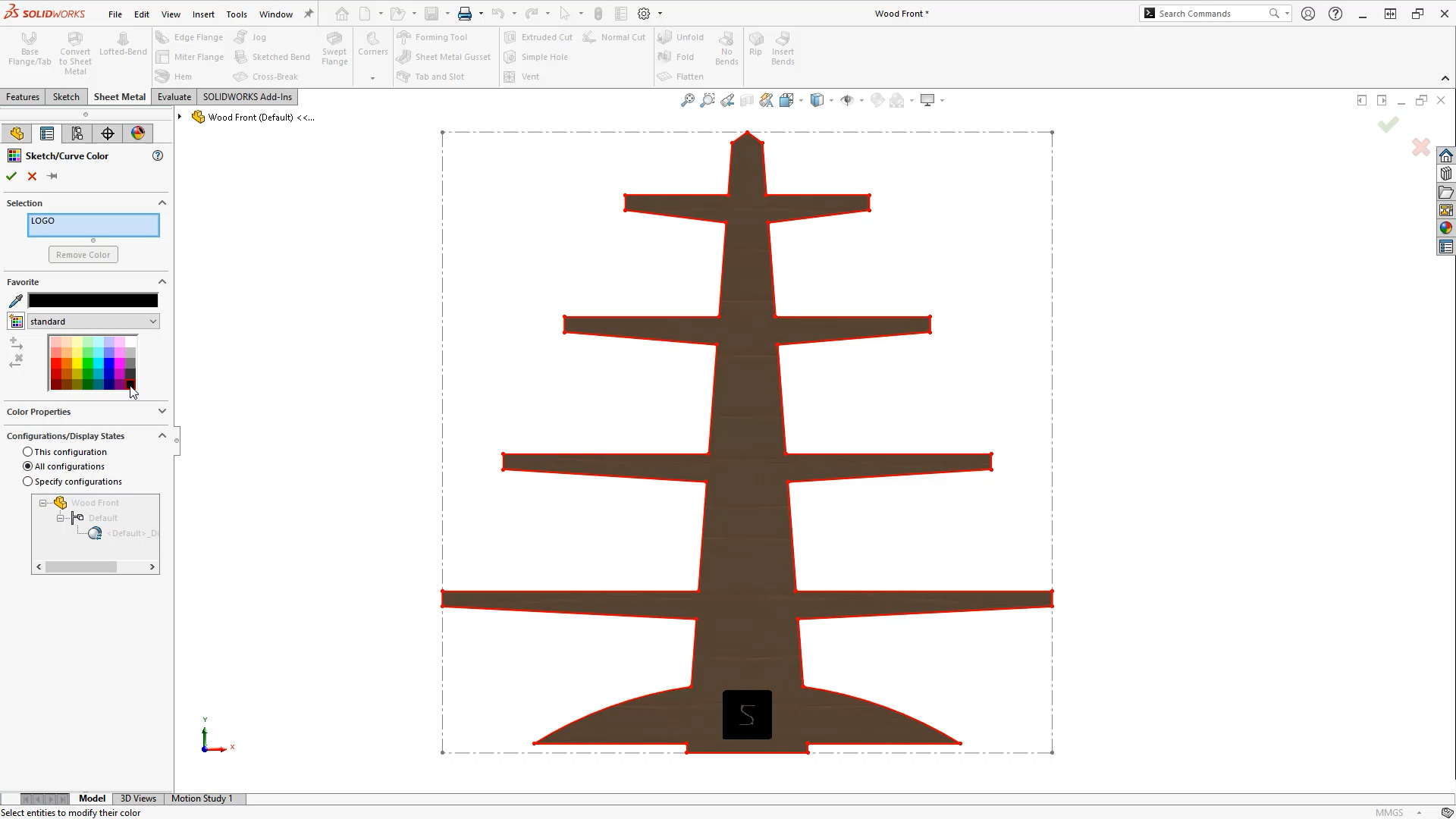
Con el modelo preparado, el siguiente paso fue exportar un DXF para corte por láser. El proceso de exportación es sencillo, simplemente haga clic con el botón derecho en la cara plana deseada, seleccione Exportar a DXF/DWG en el menú y elija una ubicación para guardar el archivo.
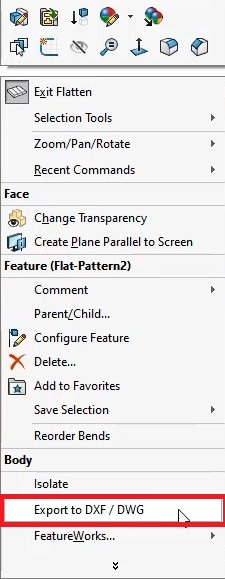
Antes de hacer clic en Guardar dentro del explorador de archivos, verifique las opciones del sistema de exportación. Asegúrese de que los mapas personalizados estén habilitados y seleccione la opción para no mostrar mapas en cada guardado.
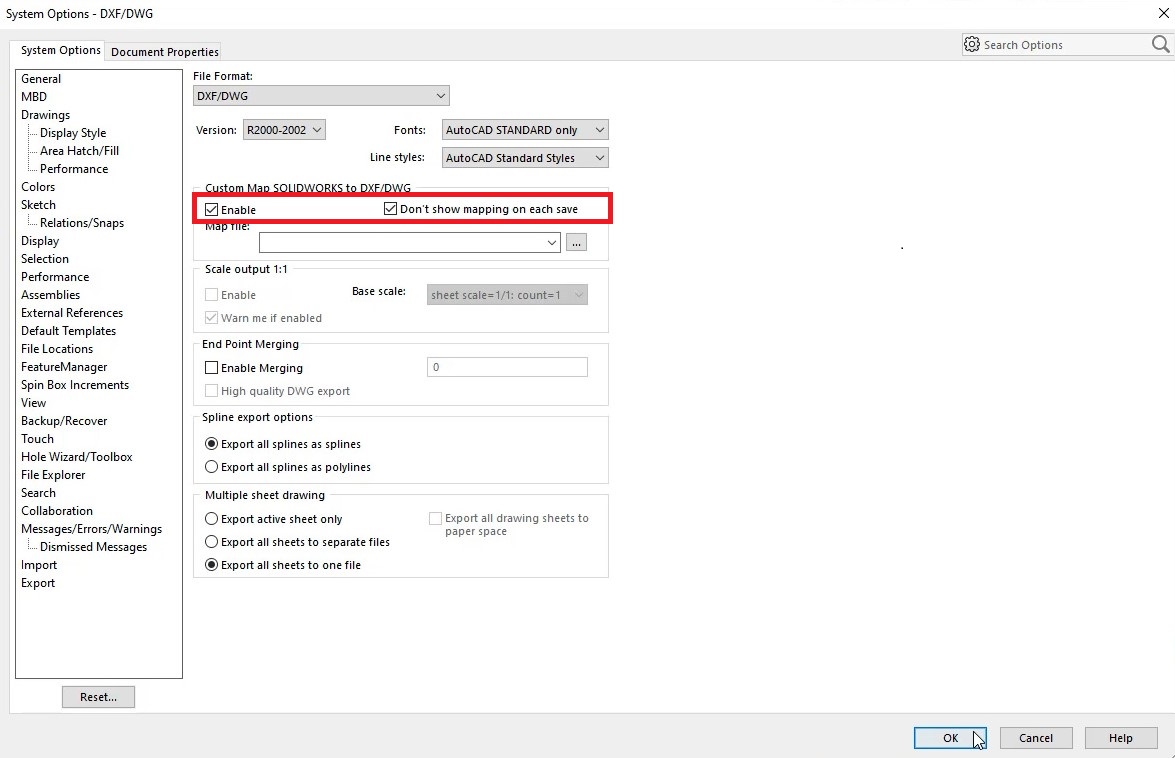
Esta opción permite que la geometría del croquis tenga prioridad sobre los bordes de la geometría existente.
Cuando aparezca el Administrador de propiedades, asegúrese de seleccionar la chapa y marque la opción para incluir bocetos.
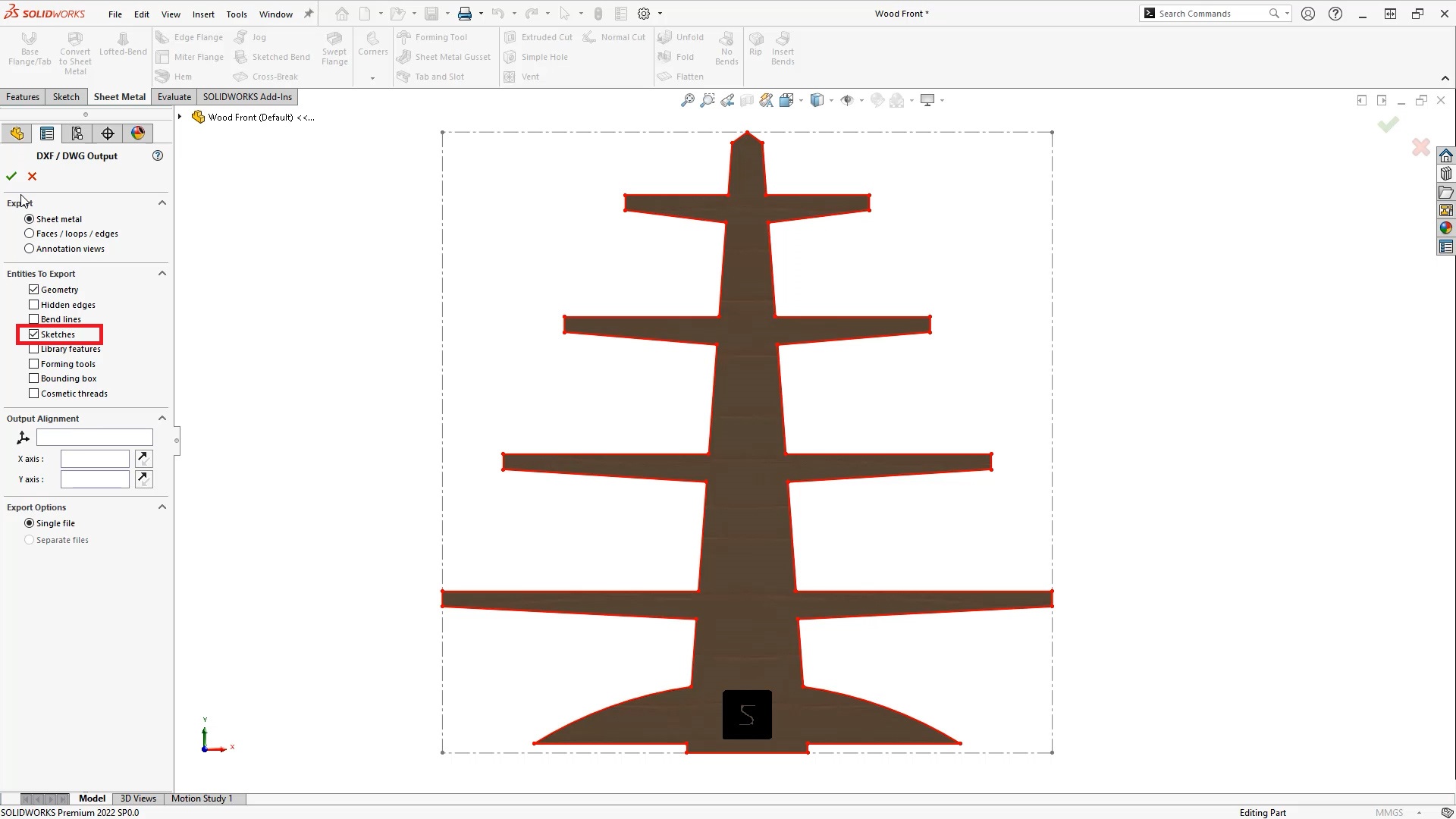
Puede revisar los resultados en la ventana emergente antes de comprometerse a guardar. Estábamos contentos con nuestros resultados, por lo que el paso final fue abrir esto en DraftSight y comenzar a cortar con láser.
¡El producto terminado se ve perfectamente festivo! Entonces, si tiene acceso a una cortadora láser, ¿por qué no explorar el nuevo SOLIDWORKS 2022 para decorar su hogar este invierno con algunas decoraciones caseras propias?


